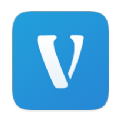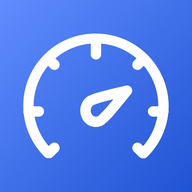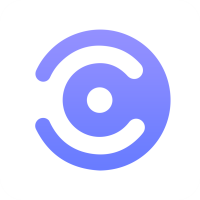格式工厂如何设置输出码率和大小?格式工厂大概是一款格式转换器工具,它不仅支持各种视频格式的转换,而且还支持图片、音频等多媒体文件的转换,使用起来非常便捷,但还有些小伙伴不知道这些功能该如何使用,下面分享吧小编带大家一起来看看吧。
方法步骤
1、打开格式工厂,点击将要转换的格式(以转MP4为例);

2、点击添加文件,选择要转换的文件;

3、分辨率可查看屏幕大小一项的数据,码数则要点击“多媒体文件信息”按钮;

4、画红框处的数据即为该视频的码数;

5、设置输出码率和大小,点击输出配置;

6、在视频流→屏幕大小→下拉箭头,即可设置分辨率大小;

7、点击“比特率”,在下拉箭头中选择码数,设置好点击确定即可,接着转换文件就可以。

以上就是小编跟大家分享的格式工厂设置输出码率和大小的方法介绍,想了解更多格式工厂的教程使用,欢迎关注分享吧下载站,每天为你带来各种类型的教程下载!
| 格式工厂使用教程大全 | |
| 使用方法 | 解决转换失败 |
| 解决出现fail to decode | 优点介绍 |
| 截取视频 | 合并音乐 |
| 制作短视频 | 翻转视频 |
| swf格式转换成mp4格式 | 音频混合 |
| mkv格式转换为mp4格式 | 视频转换为VOB |
| 更多相关教程:点击查看 | |